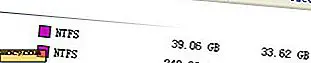वेब के लिए Inoreader अनुकूलित करने के लिए शीर्ष 9 युक्तियाँ और चालें
अच्छी तरह से अच्छा है और सब, लेकिन यह मूल है। यह बहुत अच्छा है अगर आप एक अच्छी तरह से डिज़ाइन किए गए, न्यूनतम पढ़ने वाले वातावरण की तलाश में हैं। लेकिन जब आप समर्थक कार्यक्षमता के लिए पूछते हैं, तो फ़ीडली जल्दी से अलग हो जाती है।
दूसरी तरफ, अंदरूनी, खुली बाहों के साथ आपका स्वागत करता है। स्मार्ट फिल्टर बनाना चाहते हैं? आगे बढ़ें। कीबोर्ड शॉर्टकट पर गीक आउट? क्यों नहीं। वेब यूआई के हर विवरण को अनुकूलित करें। बेशक।
यह आसान लगता है, लेकिन बहुत सारे सामान Inoreader कर सकते हैं। और इस लेख के साथ भी मुझ पर भरोसा करें, हम केवल खोदने लगे हैं।
1. फ़ीड से OPML फ़ाइल आयात करें
सबसे पहले, अगर आप फीडली से स्विच कर रहे हैं, तो आपको अपनी सभी सब्सक्रिप्शन प्राप्त करने की आवश्यकता होगी। फीडली के साथ, बस निर्यात लिंक पर जाएं, और "अपने फीडली ओपीएमएल को डाउनलोड करने के लिए यहां क्लिक करें" बटन पर क्लिक करें।

Inoreader में, "प्राथमिकताएं" पर जाएं और "आयात / निर्यात" चुनें। यहां, फ़ाइल अपलोड करें और "आयात करें" चुनें।
2. डार्क मोड सक्षम करें

Inoreader में निर्मित एक मीठे अंधेरे मोड के साथ आता है। यदि आप कम विपरीत वातावरण में पढ़ना पसंद करते हैं या रात में पढ़ना चाहते हैं, तो अंधेरा मोड आपके लिए है। टूलबार में "आई" आइकन पर क्लिक करके और "डार्क थीम" पर क्लिक करके इसे सक्षम करें।
3. छवियों को अक्षम करें और आलेख दृश्य को अनुकूलित करें
यदि आप बैंडविड्थ को सहेजने की कोशिश कर रहे हैं या आपको कम से कम पढ़ने वाले वातावरण पसंद हैं, तो आप छवियों को अक्षम करके इनोरिएडर में टेक्स्ट-केवल मोड पर स्विच करना चाहेंगे।

Inoreader अनुकूलन विकल्पों का एक बड़ा हिस्सा है। "गियर" आइकन पर क्लिक करें और फिर "प्राथमिकताएं -> इंटरफ़ेस -> आलेख सामग्री" चुनें। यहां आपको चित्रों को अक्षम करने के विकल्प के साथ फ़ॉन्ट आकार, फ़ॉन्ट और रेखा ऊंचाई समायोजित करने के विकल्प दिखाई देंगे।
4. सबसे महत्वपूर्ण कीबोर्ड शॉर्टकट जानें

"गियर" बटन पर क्लिक करें और फिर सभी समर्थित शॉर्टकट की सूची देखने के लिए "कीबोर्ड शॉर्टकट्स" का चयन करें। और यह एक बड़ी सूची है। आपको उन सभी को याद रखने की आवश्यकता नहीं है; बस महत्वपूर्ण लोगों को याद रखने की कोशिश करें। अगले लेख के लिए "अंतरिक्ष"। पिछले लेख के लिए "Shift + Space"। सूची दृश्य के लिए "1"। एक लेख को पसंदीदा के रूप में चिह्नित करने के लिए "एफ" टैग को जोड़ने के लिए "टी", और "डब्ल्यू" को पठनीयता से लीजिए।
वर्तमान लेख को अन्य सेवाओं को भेजने के लिए कीबोर्ड शॉर्टकट भी हैं। पॉकेट के लिए "वाई", इंस्टालपर के लिए "मैं" और Evernote के लिए "ई"।
5. लोड पठनीयता देखें

यदि आप फीडली का उपयोग कर रहे हैं, तो आपको पूरे लेख को फीडली के अंदर एक कटा हुआ फ़ीड से लोड करने के लिए एक अलग एक्सटेंशन की आवश्यकता है। यहाँ नहीं। एंड्रॉइड ऐप की तरह, वेब पर इनोरिएडर में पढ़ने योग्यता दृश्य के साथ आता है। और यह आश्चर्यजनक रूप से काम करता है। जब आप एक संक्षिप्त लेख पढ़ रहे हों, तो आपको केवल "डब्ल्यू" दबाएं, और कुछ सेकंड में पूरा लेख वहां दिखाई देगा। वैकल्पिक रूप से, आप "कॉफी कप" आइकन पर भी क्लिक कर सकते हैं।
6. टैग का प्रयोग करें
Inoreader आपको "प्राथमिकताएं -> फ़ोल्डर और टैग" से टैग बनाने देता है। एक बार बनाया गया, साइडबार में एक टैग दिखाई देता है। एक लेख पढ़ते समय, कीबोर्ड शॉर्टकट "टी, " का प्रयोग टैग नाम में टाइप करें और इसे सेव करें।

अब वह लेख हमेशा आपके सभी उपकरणों पर उस टैग में उपलब्ध रहेगा। आप अपने प्रत्येक टैग के लिए एक आरएसएस फ़ीड भी उत्पन्न कर सकते हैं।

टैग मूल रूप से आपको अधिकांश आरएसएस पाठकों में एक नए स्तर पर पसंदीदा या पढ़ने-बाद की सुविधा लेने में मदद करते हैं।
"प्राथमिकताएं" से उसी मेनू का उपयोग करके आप एक नया फ़ोल्डर बना सकते हैं और अपनी मौजूदा सदस्यता जोड़ सकते हैं।
7. एक नियम बनाएँ
इनोरिएडर का मुफ्त संस्करण आपको एक नियम बनाने देता है। आप अपग्रेड करके अधिक अनलॉक कर सकते हैं। अगर आपने जीमेल में फ़िल्टर का इस्तेमाल किया है, तो आप इनोरिएडर के "नियम" के साथ घर पर सही होंगे। शुरू करने के लिए "प्राथमिकताएं -> नियम" पर जाएं।
नया नियम बनाएं, और आपको निम्न स्क्रीन दिखाई देगी।

यहां मैंने अपने एंड्रॉइड फोन पर एक अधिसूचना भेजने के लिए एक नियम बनाया है जब भी इसके शीर्षक में "रेडडिट" वाला एक नया आलेख दिखाई देता है।
लेकिन आप और भी कर सकते हैं। एक नियम शीर्षक, यूआरएल, सामग्री, लेखक और अधिक में पाठ से मेल खाता है।
और एक बार एक मैच मिलने के बाद, आप क्रियाओं को स्वचालित रूप से टैग पर दर्ज करना, Evernote जैसी सेवा या अधिसूचना भेजना असाइन कर सकते हैं।
8. बंडलों की जांच करें
जैसा कि आप पहले से ही जानते हैं, Inoreader आरएसएस को खोज तत्व लाने की कोशिश करता है। जब आप पहली बार साइन अप करते हैं, तो आपको अपनी रुचि रखने वाली श्रेणियों और साइटों का चयन करने की आवश्यकता होती है।

"बंडल" इसकी प्राकृतिक प्रगति है। यह वह जगह है जहां आप केवल इनोरिएडर को बताते हैं कि आप एक्स। इनोरिएडर में दिलचस्पी रखते हैं, फिर प्रासंगिक फ़ीड से सभी प्रासंगिक लेखों के साथ इनोरिएडर में एक फ़ोल्डर बनायेंगे। यह सामान केवल उस विशेष फ़ोल्डर में रहता है और आपके सामान्य फ़ीड को गड़बड़ नहीं करता है। बंडल एक सामुदायिक परियोजना है। आप दूसरों द्वारा बनाए गए बंडलों की सदस्यता ले सकते हैं या अपना स्वयं का जमा कर सकते हैं।
9. इनोरिएडर कंपैनियन एक्सटेंशन का प्रयोग करें
क्रोम और फ़ायरफ़ॉक्स के लिए इनोरिएडर कंपैनियन एक्सटेंशन देखें।
यह आपको कुछ उपयोगी चीजें करने देता है। सबसे पहले, जब आप इसे क्लिक करते हैं, तो ड्रॉप-डाउन आपके सभी फ़ीड, टैग और फ़ोल्डरों को दिखाता है। आप यहां से इनोरिएडर में भी खोज सकते हैं। यह आपको वर्तमान वेब पेज को फ़ीड के रूप में जोड़ने या वर्तमान पृष्ठ को सीधे इनोरिएडर में सहेजने देगा।

इनोरिएडर में अधिकांश सुविधाएं निःशुल्क हैं। आपको प्रो फीचर्स का स्वाद भी मिलता है। लेकिन यदि आप असीमित नियमों और खोज जैसी सुविधाओं की तलाश में हैं, तो आपको एक भुगतान खाते के लिए साइन अप करना होगा जो एक महीने में $ 1.25 जितना कम शुरू होता है।
यदि आप लंबे समय से इनोरिएडर का उपयोग कर रहे हैं, तो नीचे दी गई टिप्पणियों में अपनी पसंदीदा टिप्स और चालें साझा करें।